|
JHS PowerBarپFƒ_ƒEƒ“ƒچپ[ƒhƒTƒCƒg
SketchUp8‚إ‚à‹@”\‚·‚éپu‚ؤ‚ٌ‚±گ·‚èپvƒcپ[ƒ‹پB
“ْ–{Œê•\ژ¦‚ة‚ح”ٌ‘خ‰‚ب‚ج‚إپAƒپƒbƒZپ[ƒW‚âƒpƒ‰ƒپپ[ƒ^‚ج‘½‚¢ƒvƒ‰ƒOƒCƒ“‚حŒآگl“I‚ة‚حƒnپ[ƒhƒ‹‚ھچ‚‚پA‚ـ‚é‚إژg‚¦‚ب‚¢پI
–|–َگ¸“x‚ً‘½ڈ‹]گµ‚ة‚µ‚ؤ‚à“ْ–{Œê‚إ•\ژ¦‚إ‚«‚邱‚ئ‚ج•û‚ھپAƒپƒٹƒbƒg‚ح‘ه‚«‚¢پB
‚ب‚ج‚إپA‘پ‘¬ChatGPT‚إ‚ج–|–َچى‹ئ‚ًٹJژnپB
SketchUp202?‰و–تپBپ@•K—v‚ب‹@”\‚ح‚ي‚¸‚©گ”ژي‚ب‚ج‚¾‚ھ..
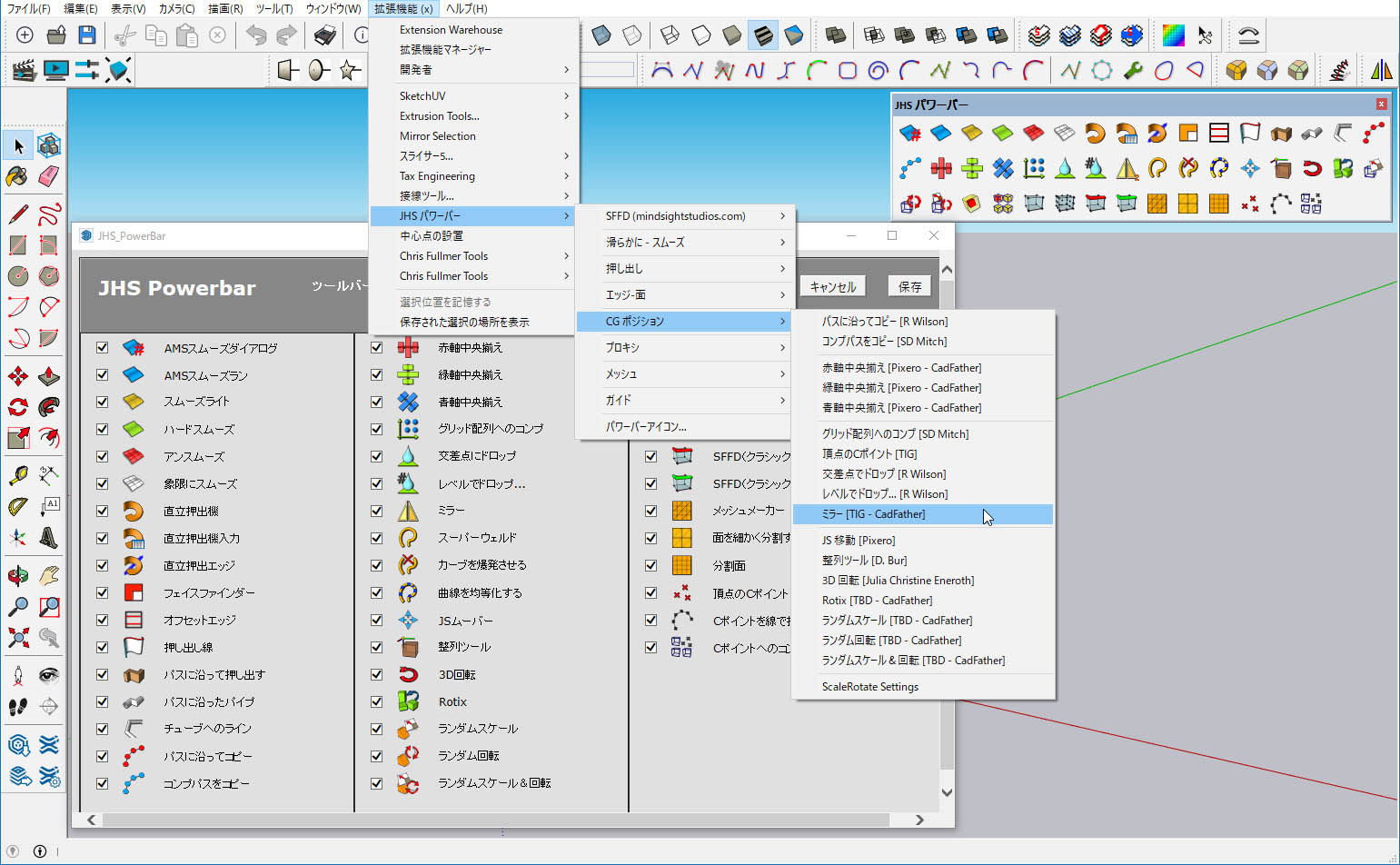
ڈ‰ٹْ‚إ‘½ڈ‚ج‰و–ت’²گ®‚ح•K—vپBپ@ SketchUp8‚إ‚à—§”h‚ة‹@”\‚·‚éپB
SketchUp8‚ًژg‚ء‚½چى‹ئ‰و–تپBپ@ƒ~ƒ‰پ[ƒcپ[ƒ‹ژg—p’†پI
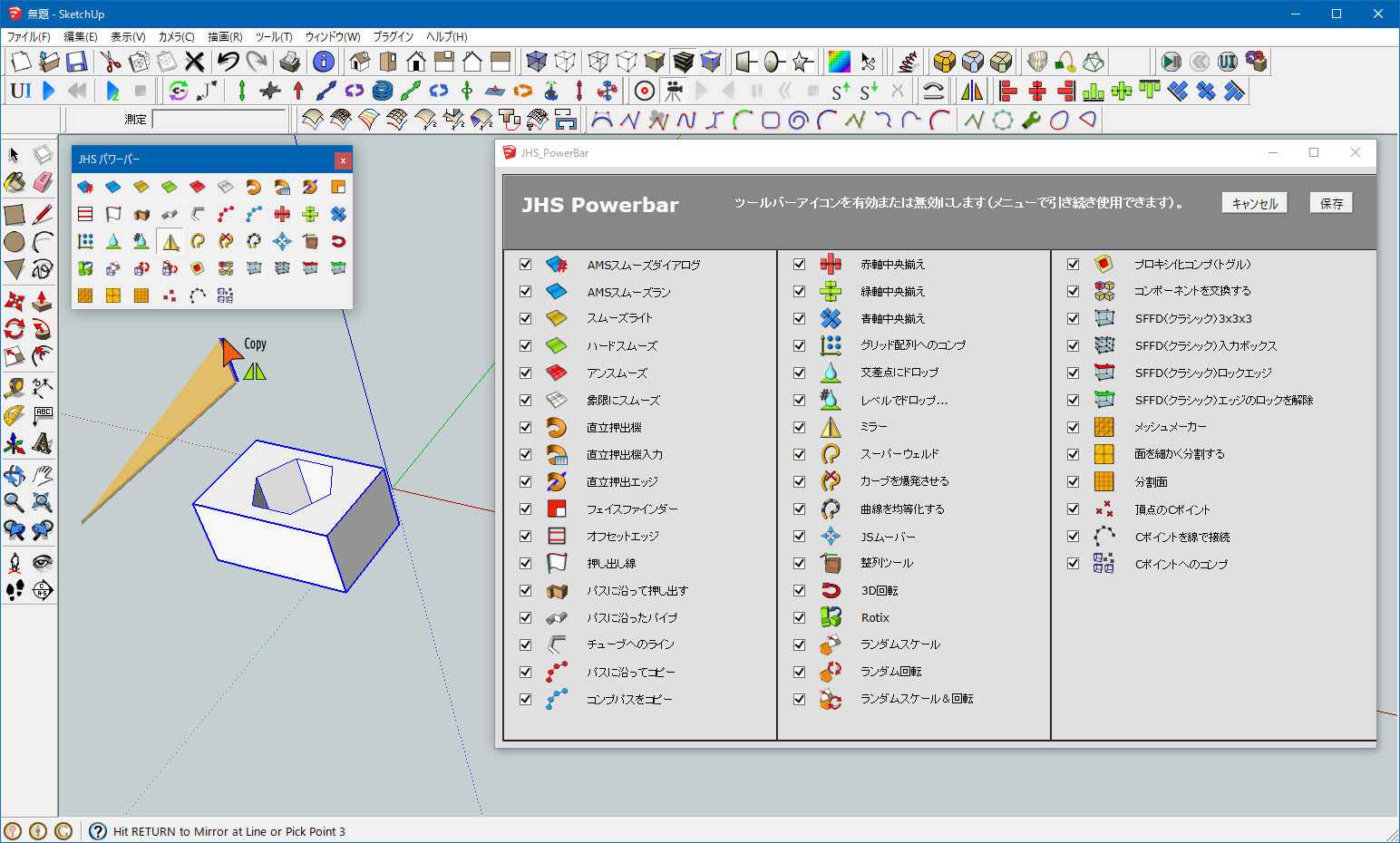
SketchUp8‚جƒcپ[ƒ‹ƒpƒŒƒbƒg•\ژ¦پBپ@پ@
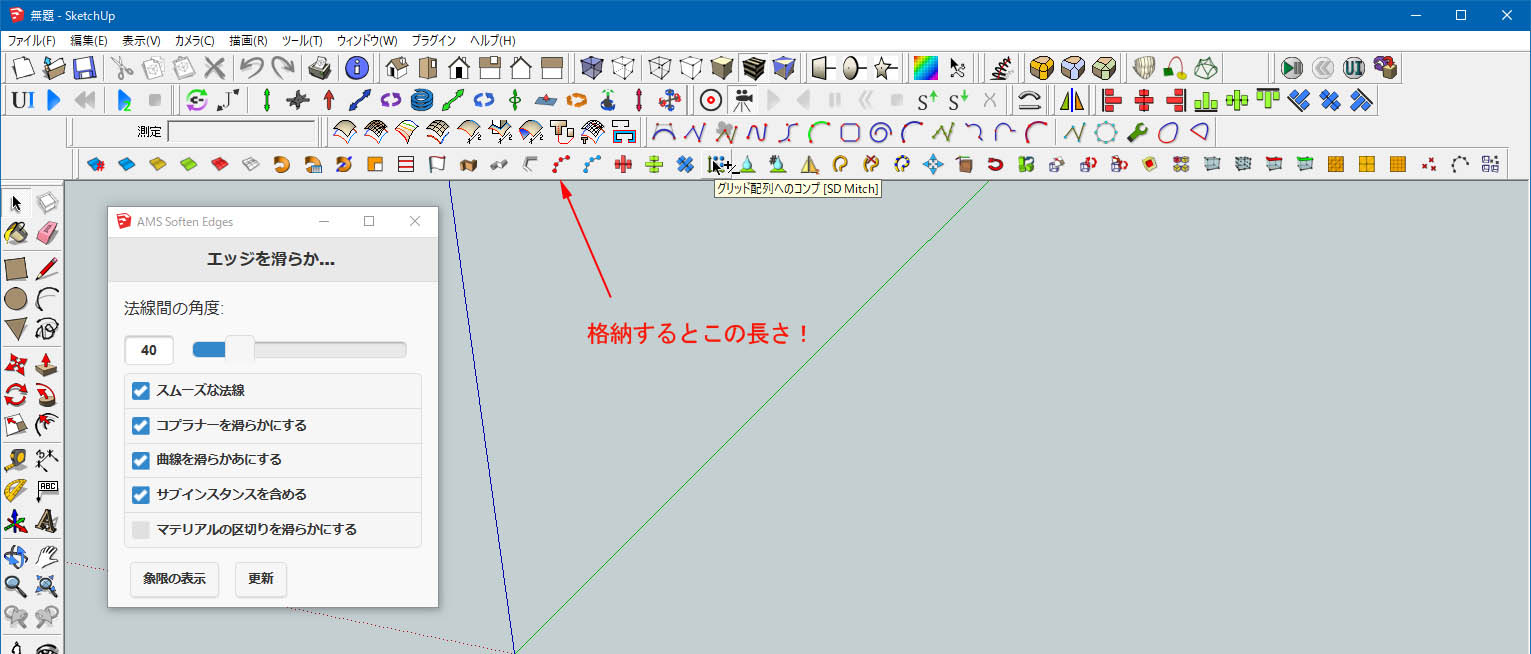
گV‚µ‚¢SketchUp20??”إ‚ب‚ا‚جPlugin—L—؟‰»‚ھگi‚ق’†پAƒtƒٹپ[‚إژg‚¦‚éPlugin‚ح—L‚è“ï‚¢پB
ƒ\پ[ƒX‚ھ’·‚پA–|–َ‚ةژٹش‚ح‚©‚©‚é‚ھپA‹ك‚JP”إ‚ًUP‚·‚é—\’èپB
|